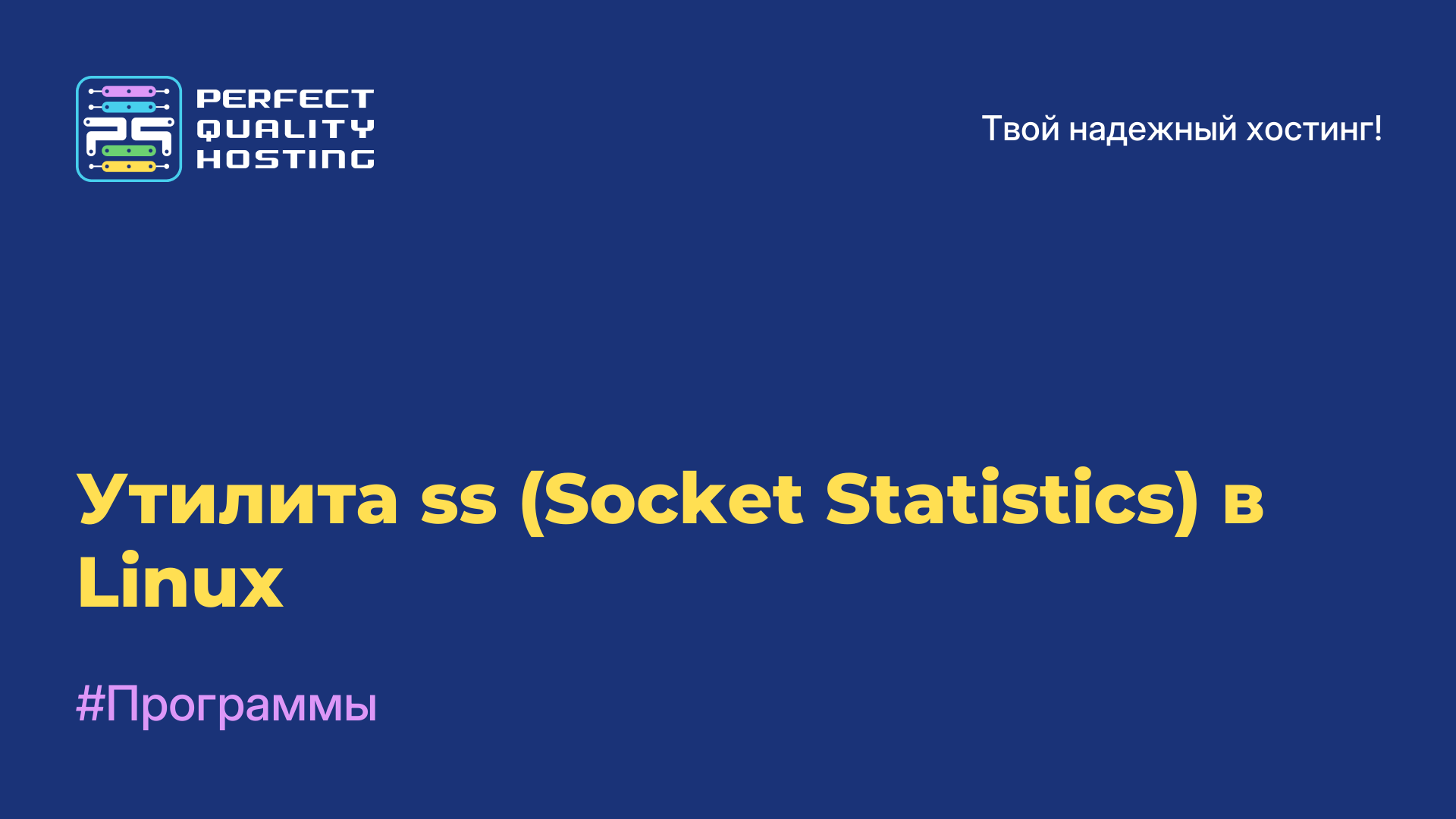-
Великобритания+44 (20) 4577-20-00
-
США+1 (929) 431-18-18
-
Израиль+972 (55) 507-70-81
-
Бразилия+55 (61) 3772-18-88
-
Канада+1 (416) 850-13-33
-
Чехия+420 (736) 353-668
-
Эстония+372 (53) 683-380
-
Греция+30 (800) 000-02-04
-
Ирландия+353 (1) 699-43-88
-
Исландия+354 (53) 952-99
-
Литва+370 (700) 660-08
-
Нидерланды+31 (970) 1027-77-87
-
Португалия+351 (800) 180-09-04
-
Румыния+40 (376) 300-641
-
Швеция+46 (79) 008-11-99
-
Словакия+421 (2) 333-004-23
-
Швейцария+41 (22) 508-77-76
-
Молдова+373 (699) 33-1-22
 Русский
Русский
Тема курсоров Capitaine Cursors
- Главная
- База знаний
- Тема курсоров Capitaine Cursors
Тема курсоров Capitaine Cursors предоставляет стильный и современный дизайн курсоров для операционной системы Linux. Эта тема направлена на добавление элегантности и индивидуальности в вашу рабочую среду. Capitaine Cursors имеет минималистичный и современный вид, который может быть приятен для глаз и согласован с современными темами рабочего стола.
В чем особенность темы?
Особенности темы курсоров Capitaine Cursors включают:
- Простой и минималистичный дизайн: курсоры имеют чистые линии и уникальные формы, что придает им стильный и современный вид.
- Анимированные курсоры: тема предлагает несколько анимированных курсоров, которые могут добавить небольшую живость в вашу рабочую среду.
- Разнообразие вариантов: тема включает несколько вариантов курсоров, позволяя выбрать наиболее подходящий для вас стиль и цветовую схему.
- Легкость установки: установка темы Capitaine Cursors обычно проста и может выполняться путем скачивания и разархивирования архива в папку с курсорами.
Тема курсоров Capitaine Cursors является популярным выбором среди пользователей Linux, желающих изменить внешний вид курсоров и придать своей рабочей среде современный стиль. Она предлагает минималистичные дизайны и разнообразие вариантов для настройки внешнего вида вашей системы.
Как правильно установить?
Для установки темы Capitaine Cursors на Linux выполните следующие шаги:
- Убедитесь, что у вас установлен менеджер курсоров. Большинство дистрибутивов по умолчанию устанавливают менеджер курсоров, однако, если у вас его нет, установите его с помощью команды: sudo apt-get install gnome-tweaks. Если вы используете другой дистрибутив, узнайте, какой менеджер курсоров поддерживается и установите его.
- Загрузите Capitaine Cursors. Вы можете найти официальный репозиторий с темой курсоров по адресу: https://github.com/keeferrourke/capitaine-cursors
- Распакуйте загруженный архив с темой.
- Откройте менеджер курсоров. В GNOME-среде это можно сделать, запустив "Настройки" и выбрав "Внешний вид" или "Курсоры". В других средах рабочего стола расположение может отличаться.
- В менеджере курсоров найдите опцию "Установить курсор". Нажмите на нее, чтобы открыть диалоговое окно выбора курсора.
- Перейдите в распакованную папку с темой Capitaine Cursors и выберите файл, соответствующий целевому курсору (обычно файл с расширением .tar.gz).
- Подтвердите выбор курсора и закройте менеджер курсоров.
- Теперь тема Capitaine Cursors должна быть установлена и доступна для выбора в менеджере курсоров.
Примечание: если вы используете другую операционную систему, такую как Windows или macOS, установка темы курсоров может отличаться.
Обратитесь к соответствующей документации или сообществу для получения инструкций по установке на вашей платформе.